NOTE IMPORTANTE à l’attention de l’administrateur principal
Pour que les utilisateurs de Big puissent télédéclarer, vous devez impérativement activer cette fonctionnalité dans votre structure puis associer chaque utilisateur à son identifiant de connexion au portail fiscal.
Présentation
La télédéclaration permet de déposer par voie dématérialisée auprès de la Direction Générale des Finances Publiques les déclarations professionnelles (procédure EDI-TDFC) et les déclarations de revenus des particuliers (procédure EDI-IR).
> Voir la liste des déclarations gérées par Big et exclusions
Big est agréé pour la production de fichiers à la norme EDI (Échange de Données Informatisées) utilisée par l’administration fiscale, avec l’attestation EDIFICAS EDI-IR n°2015.01.0386 – Délivrée le 22 janvier 2015. Par ailleurs, Harvest est habilité à envoyer les déclarations au format EDI à l’administration fiscale (Partenaire EDI habilité par la DGFiP n°7500903).
L’extension Portail fiscal permet aux conseillers de préparer les déclarations à l’aide de Big puis de les déposer sur le Portail fiscal à l’attention de leurs clients : ces derniers reçoivent alors un email leur permettant de se connecter au Portail client pour visualiser, valider et déposer en ligne leur déclaration à la DGFiP.
Notez que si vous souhaitez faire signer à vos clients une lettre de mission associée à votre activité d’assistance à la télédéclaration, une lettre de mission est à votre disposition.
Vous pouvez télétransmettre toutes les déclarations gérées par Big depuis le dossier fiscal du client, puis suivre le processus de télédéclaration, de façon unitaire depuis ce dossier ou, dans l’onglet Portail fiscal pour suivre l’ensemble des déclarations de vos clients.
Les avantages de ces téléprocédures sont nombreux : sécurité et traçabilité des échanges avec l’administration fiscale, rapidité des envois, suivis de l’état d’avancement des déclarations, dématérialisation totale, délais supplémentaires pour certaines déclarations
Vous remplissez votre mission de conseil mais c’est votre client qui dépose sa déclaration.
Vous et votre client êtes destinataires en même temps des alertes poussées par le portail fiscal (acceptation/refus de l’administration fiscale…).
Il est important de ne pas attendre la dernière minute pour effectuer vos télédéclarations :
- Les infrastructures de la DGFiP seront fortement sollicitées lors des derniers jours précédant les dates limites de dépôt, et les délais de réponse risquent de s’allonger.
- En contrôlant suffisamment tôt votre déclaration, vous pouvez vous assurer que vous n’êtes pas dans un cas d’exclusion de la télédéclaration qui vous obligerait à envoyer une déclaration papier (dont la date limite de dépôt est généralement antérieure à celle de la télédéclaration EDI-IR).
La fonctionnalité de télédéclaration est disponible dans la version incluant les formulaires officiels définitifs (en avril). Dans la mise à jour de novembre, il est normal que la fonctionnalité de dépôt ne soit pas accessible, ce service n’étant pas encore ouvert par la DGFiP.
Comment télédéclarer ?
Après avoir saisi votre déclaration, pour télédéclarer, rendez-vous dans l’onglet Télédéclaration de l’espace Fiscalité du dossier client ou de l’espace Dossier Société immobilière d’une SCI, puis lisez les informations qui suivent.
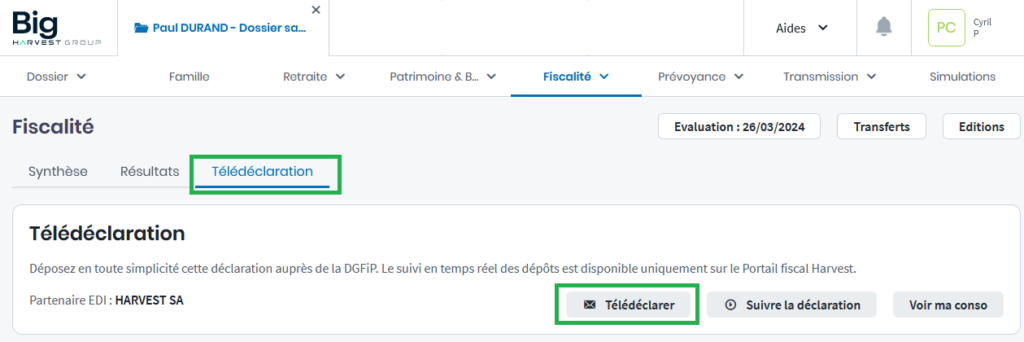
Télédéclarer
Étape n°1 : Contrôler
La première étape consiste à contrôler que la déclaration ne présente pas d’anomalie qui risquerait d’aboutir à un rejet de l’administration.

S’il existe des anomalies, elles sont répertoriées et expliquées à l’aide d’une signalétique spécifique :
- Les anomalies avec croix sur fond rouge
 sont bloquantes : vous ne pouvez pas envoyer la déclaration tant qu’il demeure encore une erreur de ce type. Une déclaration qui présente ce type d’erreur serait rejetée par l’administration.
sont bloquantes : vous ne pouvez pas envoyer la déclaration tant qu’il demeure encore une erreur de ce type. Une déclaration qui présente ce type d’erreur serait rejetée par l’administration.
Le lien d’accès à l’écran de validation est neutralisé dans ce cas. - Les messages avec une loupe
 permettent d’attirer votre attention sur des points particuliers, sans risque toutefois d’un rejet, ou vous apportent simplement des informations complémentaires.
permettent d’attirer votre attention sur des points particuliers, sans risque toutefois d’un rejet, ou vous apportent simplement des informations complémentaires.
Vous devez donc corriger les anomalies signalisées avec ![]() pour poursuivre. Au préalable, vérifiez bien que vous n’êtes pas dans une situation qui ne permet pas la télédéclaration.
pour poursuivre. Au préalable, vérifiez bien que vous n’êtes pas dans une situation qui ne permet pas la télédéclaration.
Lorsqu’aucune anomalie bloquante n’est présente, vous pouvez cliquer sur le bouton Suivant.
Étape n°2 : Valider
La page qui s’affiche alors vous permet de vérifier l’ensemble des informations qui seront contenues dans la télédéclaration :
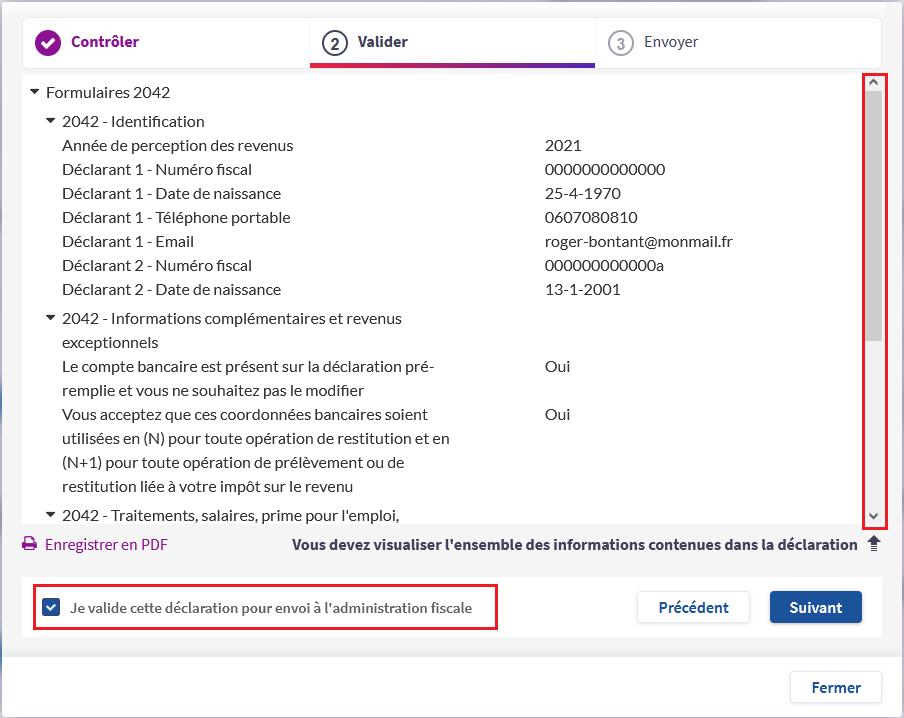
Vous devez dérouler l’ensemble de la déclaration et de ses annexes à l’aide de l’ascenseur situé sur la droite de la fenêtre.
Il est important de procéder à cette vérification car toutes les informations présentées ici seront transmises à l’administration fiscale.
Vous pouvez enregistrer les informations de votre télédéclaration au format PDF en cliquant sur le bouton prévu à cet effet.
Si le contenu de la déclaration est conforme à ce que vous souhaitez déclarer, cochez la case Je valide cette déclaration pour envoi à l’administration fiscale et cliquez sur Suivant : la déclaration est prête à être envoyée.
Si certaines informations vous semblent incorrectes, rectifiez-les avant de revenir sur cet onglet pour valider la déclaration.
Si vous effectuez ultérieurement le moindre changement dans le dossier (modification d’une valeur, ajout d’une donnée, etc.), il sera nécessaire de le revalider pour pouvoir le télédéclarer.
Étape n°3 : Envoyer
Une fois la déclaration validée, vous allez pouvoir procéder à l’envoi de la déclaration.
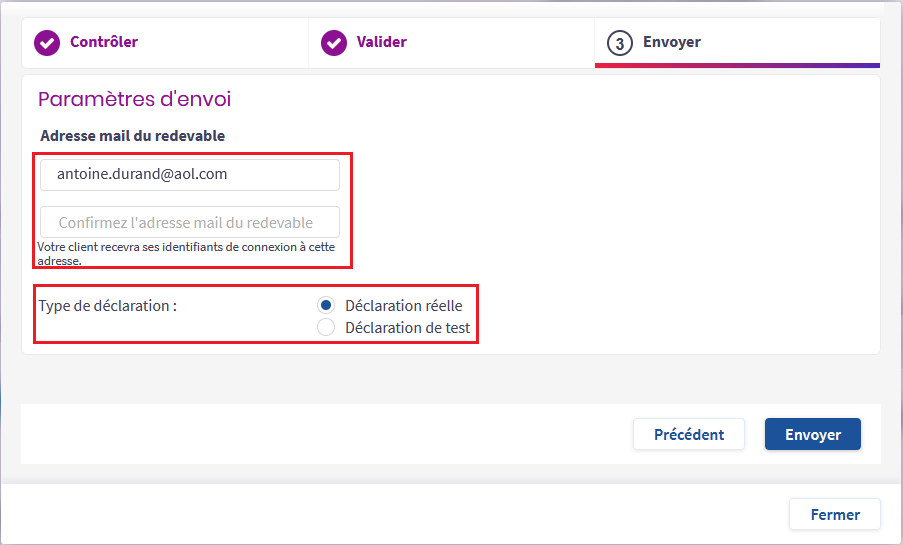
Adresse mail du redevable
Saisissez l’adresse mail de votre client.
Attention ! Si vous saisissez une adresse erronée, votre client ne sera pas en mesure de valider sa déclaration.
Type de déclaration
Sélectionnez enfin le type de déclaration : réelle ou de test.
Déclaration de test
Cliquez sur cette option pour envoyer la déclaration en mode de test.
Cette déclaration de test permet de valider l’intégralité de la chaîne de transmission jusqu’à la DGFiP ainsi que la recevabilité de la déclaration. La déclaration est envoyée à la DGFiP, mais n’est pas considérée par l’administration comme un dépôt réel. Vous pouvez néanmoins suivre son évolution dans l’onglet Suivre la déclaration.
Attention : vous devrez envoyer à nouveau votre déclaration en mode réel (bouton radio Déclaration réelle sélectionné) sinon cela sera considéré comme une absence de dépôt.
Précision : la déclaration de test n’est pas envoyée à votre client.
Vous pouvez tester son acheminement et son acceptation par la DGFiP, mais les étapes réservées à la validation du contribuable sont omises afin de ne pas le perturber.
Déclaration réelle
En revanche, si vous êtes sûr de l’intégrité de la déclaration et qu’elle est recevable, cliquez sur Déclaration réelle.
Enfin, cliquez sur Envoyer pour effectuer l’envoi de la déclaration.
Un message de confirmation de dépôt apparaît à l’écran et un récapitulatif vous est adressé.
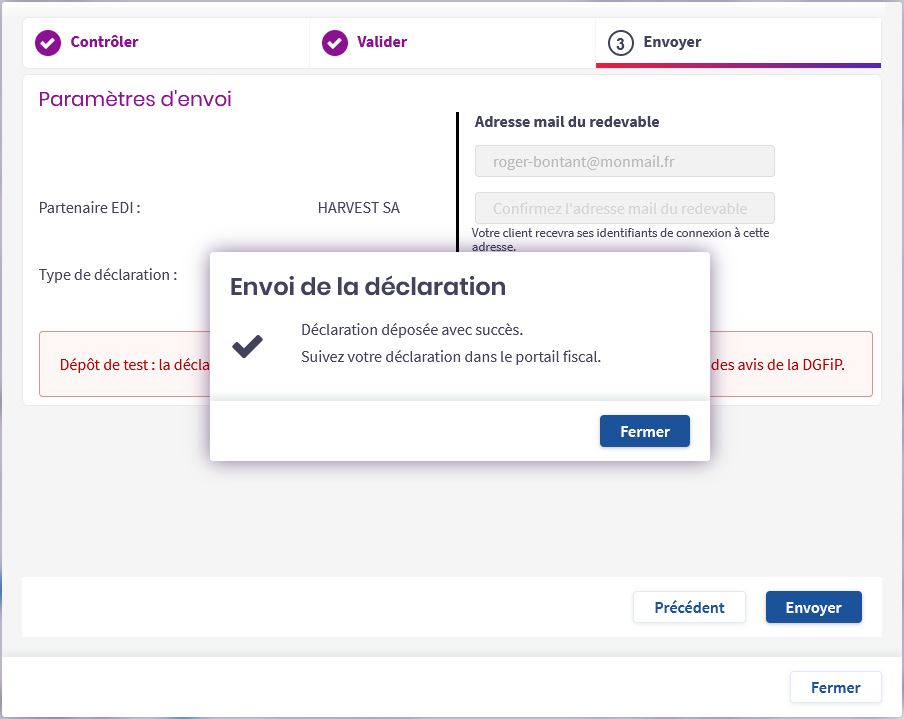
Cliquez sur Fermer une première fois, puis une seconde fois.
Suivre la télédéclaration
Vous pouvez suivre l’évolution de la déclaration directement depuis l’espace Fiscalité du dossier client en cliquant sur Suivre la déclaration dans l’onglet Télédéclaration.
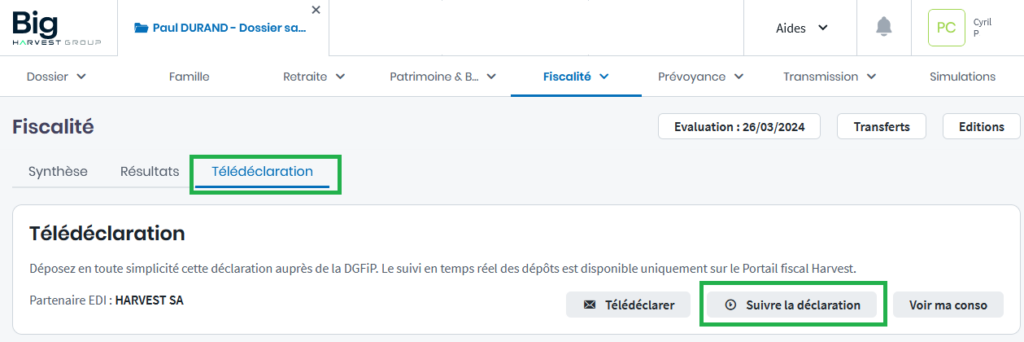
Les étapes suivies par la déclaration
Une fois envoyée au portail fiscal, la déclaration passe par différentes étapes avant d’être acceptée par l’administration fiscale :
- Le portail fiscal vérifie que la déclaration est correctement constituée et que certaines informations sont bien présentes (identité du redevable, etc.). Si aucune erreur n’est détectée, il redirige la déclaration vers la DGFiP. Si une erreur est présente, la déclaration est rejetée et un compte-rendu d’erreur est généré.
Cette étape peut prendre de quelques minutes à 2 heures. - La DGFiP reçoit la déclaration et effectue des contrôles de contenu (reconnaissance du redevable, cohérence des informations transmises, année de perception des revenus, etc.). Si aucune erreur n’est détectée, un compte‑rendu positif est émis et la déclaration est acceptée. Si une erreur survient, la déclaration est rejetée et un compte‑rendu négatif est généré.
Cette étape peut prendre de 1 heure à 5 jours (engagement de délai maximum de l’administration).
Attention – Ces délais indicatifs sont vrais à partir du moment où votre client a validé sa déclaration.
Tableau de suivi dans Big
Les différentes étapes suivies par la déclaration sont présentées dans l’espace Dépôts.
La liste des dépôts effectués pour le contribuable est présentée. L’historique affiché dans cette fenêtre est complet : si vous avez déposé plusieurs fois la déclaration (déclaration corrective, nouveau dépôt suite à un premier compte-rendu négatif, etc.), tous les dépôts sont affichés permettant de voir précisément ce qui a été fait sur le dossier. Les dépôts sont présentés du plus récent au plus ancien.
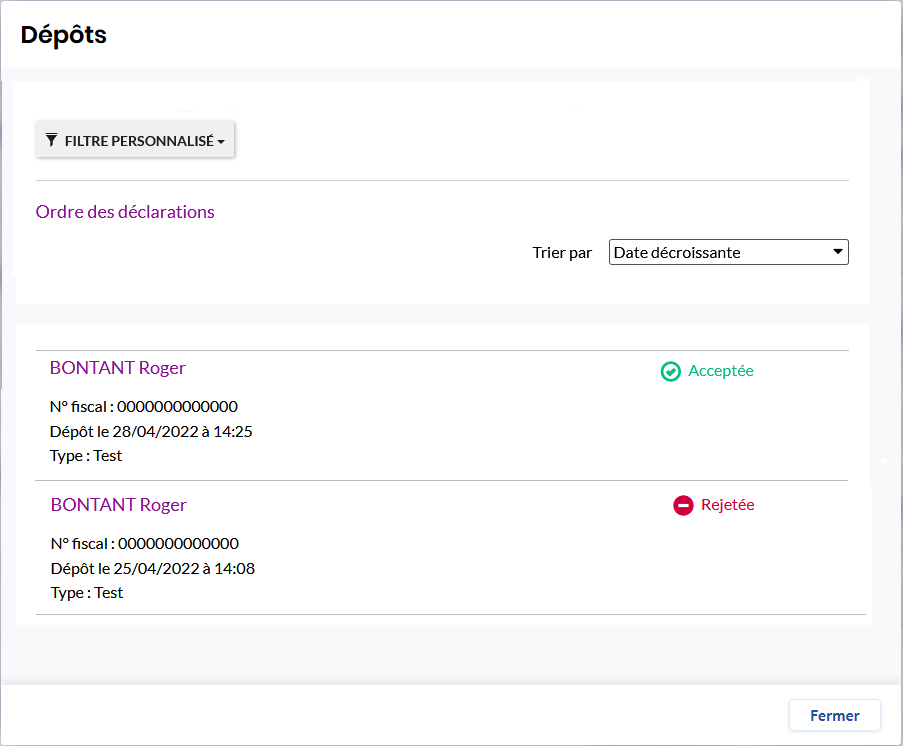
En cliquant sur une déclaration, vous accédez à son suivi détaillé :
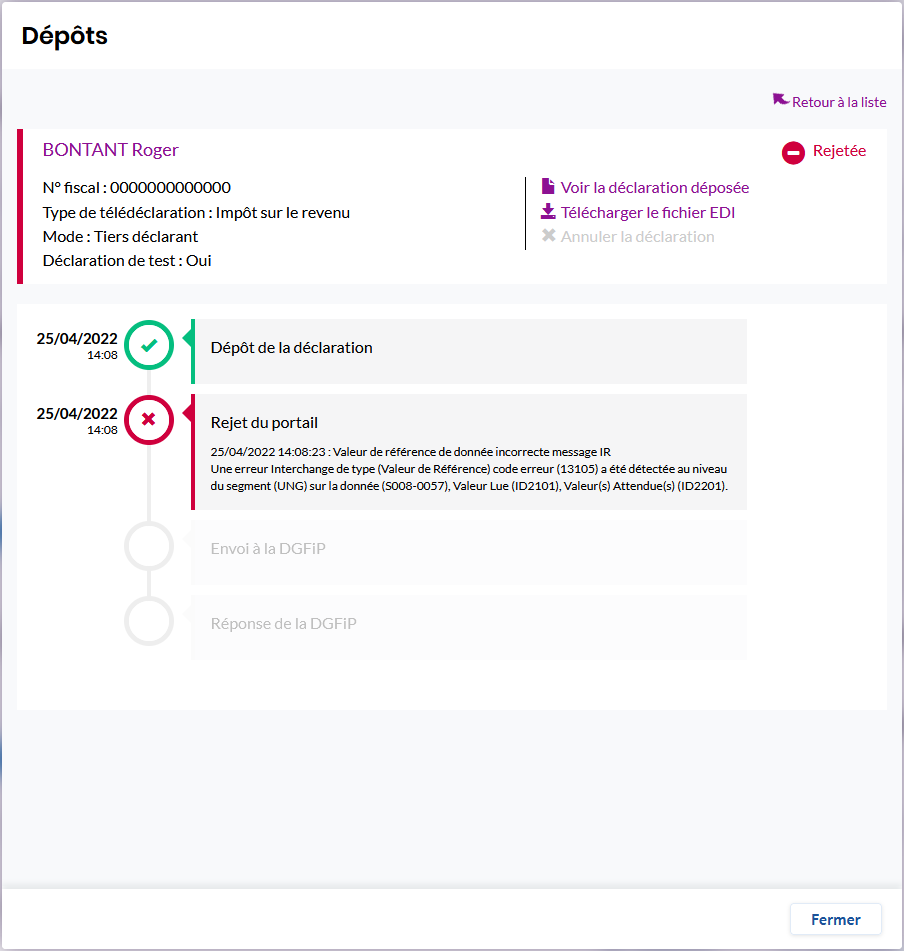
Cette page vous donne accès aux informations de suivi en temps réel : vous savez exactement à quelle étape se trouve la déclaration. Chaque étape est présentée avec un horodatage précis permettant de retracer chronologiquement le cheminement de la déclaration.
Une coche verte  signifie que l’étape a été passée avec succès.
signifie que l’étape a été passée avec succès.
Au contraire, une croix rouge  indique qu’une erreur est survenue.
indique qu’une erreur est survenue.
Voici la signification des principales étapes suivies par une déclaration :
- Dépôt de la déclaration : la déclaration a été correctement réceptionnée par le portail et va être traitée rapidement.
- Contrôle du portail : la déclaration est analysée par le portail et ne doit pas comporter d’erreur pour être ensuite envoyée à l’administration. Le résultat de cette vérification peut être positif ou négatif.
- Envoi à la DGFiP : la déclaration a passé le contrôle du portail et a été envoyée à la DGFiP.
- Réponse de la DGFiP : la déclaration a été traitée par l’administration fiscale qui a envoyé son compte‑rendu de retour. Ce retour peut être positif ou négatif.
- Mise à disposition de la déclaration : indique que la déclaration a été déposée par le conseiller et est en attente de validation par le contribuable.
- Annulation par le conseiller : la déclaration a été annulée par une action du conseiller avant que le contribuable ne la valide. Elle n’a donc jamais été envoyée à la DGFiP.
- Annulation par le contribuable : la déclaration a été annulée par une action du contribuable qui s’est connecté à son espace personnel sur le portail. Elle n’a donc jamais été envoyée à la DGFiP.
- Validation par le contribuable : la déclaration a été validée par le contribuable et va donc être traitée par le portail.
Si la déclaration a fait l’objet d’un rejet (soit du portail fiscal, soit de la DGFiP), symbolisé par une croix rouge, aucun dépôt n’a donc été validé du point de vue de la DGFiP. Un nouvel envoi, après correction de l’erreur dans le dossier, est absolument nécessaire sous peine de défaut de déclaration pour le redevable concerné.
Lorsque le rejet émane de la DGFiP, un code rejet est indiqué : consultez la signification de ces codes.
Lorsqu’un rejet a eu lieu, un message précise l’origine de l’erreur pour vous aider à corriger le dossier avant de le renvoyer.
Le message d’erreur affiché sera utile à notre assistance clientèle si vous souhaitez nous contacter. Dans toute correspondance avec l’assistance clientèle Harvest au sujet du rejet d’une déclaration, pensez à préciser les éléments suivants pour que votre demande puisse être traitée dans les meilleurs délais :
- Code client,
- Détail de l’erreur.
Suivi par email
Parallèlement au suivi que vous pouvez effectuer directement dans Big, vous recevrez également des notifications à chaque étape importante du suivi de la télédéclaration, notamment :
- la confirmation du dépôt des déclarations sur le portail,
- une alerte en cas de rejet d’une déclaration,
- la confirmation de l’acceptation de la déclaration par la DGFiP.
L’adresse mail utilisée est par défaut celle de votre compte utilisateur Big. Vous pouvez toutefois la modifier dans les paramètres de compte sur votre espace personnel sur le Portail fiscal, ainsi que les types d’alerte que vous souhaitez recevoir.
Votre client recevra les mêmes notifications que vous à l’adresse que vous aurez saisie au moment du dépôt de la déclaration.
Suivi dans l’onglet Portail fiscal
Le portail fiscal, accessible en cliquant sur Portail fiscal dans le menu latéral de Big, vous permet de disposer d’un suivi consolidé des télédéclarations de l’ensemble de vos clients : d’un seul coup d’œil il vous est aisé de vérifier l’avancement de vos dossiers, de les trier par états (clôturés, en erreur, etc.) et d’anticiper les éventuelles actions restantes à mener.
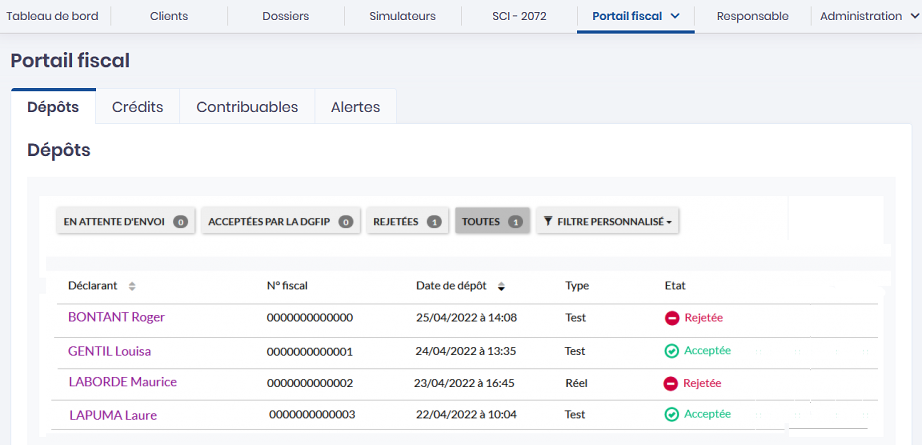
Onglet Dépôts
Vous retrouvez les informations suivantes pour chaque déclaration :
- le nom du contribuable,
- le numéro fiscal,
- la date de dépôt,
- le type de déclaration (test ou réel),
- l’état d’avancement de la déclaration.
Zoom sur les états des déclarations
Voici la signification précise des différents états possibles :
- En cours : la déclaration a été déposée sur le portail et est en cours de traitement. Cet état correspond généralement à la phase d’attente du retour de la DGFiP.
- Acceptée : la déclaration a été acceptée par la DGFiP qui a émis un accusé de réception positif. Le dossier est clos.
- Rejetée : la DGFiP a rejeté la déclaration. Il est nécessaire de corriger l’erreur et de déposer à nouveau.
- En attente : la déclaration a été déposée sur le portail par le conseiller et est en attente de validation du contribuable. Cet état n’est visible qu’en mode » Portail client « .
- Annulée : la déclaration a été annulée (par le conseiller ou le contribuable) avant d’être envoyée à la DGFiP.
Filtrer les déclarations
Vous avez la possibilité de n’afficher que certaines déclarations en utilisant les filtres prédéfinis suivants :
- en attente d’envoi (mode Portail client uniquement),
- acceptées par la DGFiP,
- rejetées,
- toutes.
Vous pouvez également accéder à des critères de filtre personnalisé en cliquant sur le bouton Filtre personnalisé qui vous permet de filtrer les déclarations en fonctions des critères suivants :
- déclarant (nom du contribuable),
- numéro fiscal,
- période de dépôt,
- état des déclarations,
- mode de dépôt des déclarations.
Sélectionnez les filtres désirés puis cliquez sur le bouton Appliquer pour personnaliser votre recherche.
Par défaut, vous ne pouvez visualiser que les dépôts effectués l’année en cours. Si vous souhaitez consulter les déclarations de l’année précédente, il faut activer dans les filtres l’option » Inclure les années précédentes « .
Détail d’une déclaration
Pour afficher le détail d’une déclaration, il vous suffit de cliquer sur celle-ci dans la liste de vos déclarations ; vous retrouvez dans cette page les informations détaillées concernant votre déclaration.
Cet écran vous donne accès aux informations de suivi : vous savez exactement à quelle étape se trouve la déclaration. Chaque étape est présentée avec un horodatage précis permettant de retracer chronologiquement le cheminement de la déclaration.
Le détail présenté ici est exactement le même que celui que vous retrouvez dans l’encart Suivre la télédéclaration de l’onglet Fiscalité du dossier client.
Numéro d’interchange
Lorsque la déclaration a été envoyée à la DGFiP, un numéro d’interchange lui est attribué : ce numéro permet d’identifier de façon unique et certaine la déclaration. Ce numéro est affiché dans cet écran de détail afin de l’utiliser, le cas échéant, dans vos échanges avec la DGFiP si une difficulté survenait sur une déclaration. Ce numéro atteste de la réception d’un dépôt par l’administration fiscale.
Cette page de détail propose également des actions complémentaires :
- Voir la déclaration déposée : retrouvez ici le contenu exhaustif des éléments déclarés. Il s’agit des mêmes éléments que vous avez validés au moment du dépôt. Vous pouvez l’imprimer au format PDF.
- Télécharger le fichier EDI : vous pouvez télécharger et enregistrer le fichier réel envoyé à la DGFiP. Attention, ce fichier est au format .EDI et nécessite un logiciel tiers pour être compréhensible.
- Annuler la déclaration : permet, lorsque cette option est disponible, d’annuler la déclaration avant qu’elle ne soit envoyée à la DGFiP.
En bas de page, vous pouvez visualiser le nombre précis de formulaires transmis à la DGFiP. Attention, la structure des formulaires en format EDI n’est pas identique à celle des formulaires cerfa. Par exemple, vous retrouverez autant de formulaire » 2042-I » qu’il y a de personnes dans le foyer fiscal, ou autant de formulaire » 2044-PRU » que vous avez de propriétés rurales ou urbaines dans votre déclaration de revenus fonciers.
Vous pouvez quitter cette page en cliquant sur le lien » Retour à la liste » situé en haut à droite de la page ou bien en cliquant sur une autre page au niveau du bandeau supérieur.
Onglet Crédit – Consommation des déclarations facturées et en attente
Cette page affiche le nombre de déclarations facturées et en attente.
Une déclaration facturée correspond à une télédéclaration réussie (acceptation de la DGFiP) pour un numéro fiscal. Ainsi, vous pouvez déposer autant de déclaration pour un même client que nécessaire (corrections…), une seule déclaration vous sera facturée pour ce client.
Une déclaration en attente correspond à une télédéclaration en cours mais qui n’a pas encore été finalisée (réussie).
Onglet Contribuables
Cliquez sur l’onglet Contribuables pour en afficher la liste.
Cette page vous permet de connaître en temps réel l’état des comptes de vos clients sur le Portail fiscal :
- un compte inactif signifie que votre client ne s’est pas encore connecté au Portail fiscal pour choisir son mot de passe et activer son compte.
- un compte activé signifie que votre client a déjà accédé au Portail fiscal et a choisi son mot de passe.
Vous pouvez n’afficher que les comptes actifs ou inactifs en cliquant sur le filtre correspondant.
Vous retrouvez les informations suivantes pour chaque client :
- le nom du contribuable,
- l’identifiant du contribuable,
- l’email du contribuable (celui que vous avez utilisé au moment du dépôt de la déclaration),
- l’état du compte.
Vous pouvez réinitialiser le compte d’un contribuable en cliquant sur l’icône  . Dans ce cas, il recevra un nouveau mail d’activation de son compte sur le Portail fiscal l’invitant à choisir un nouveau mot de passe. Cela peut être utile lorsque votre client ne retrouve pas le premier mail envoyé par le portail ou n’arrive pas à se connecter à son compte.
. Dans ce cas, il recevra un nouveau mail d’activation de son compte sur le Portail fiscal l’invitant à choisir un nouveau mot de passe. Cela peut être utile lorsque votre client ne retrouve pas le premier mail envoyé par le portail ou n’arrive pas à se connecter à son compte.
Onglet Alertes
Adresses mails de suivi
Par défaut, toutes les notifications par mails sont envoyées à l’adresse de votre compte.
Vous pouvez toutefois modifier l’adresse utilisée pour ces notifications et renseigner jusqu’à 2 adresses supplémentaires.
Sélection des types d’alertes
Positionnez le switch sur oui pour recevoir des notifications sur les évènements suivants :
- rejet du Portail,
- rejet de la DGFiP,
- acceptation de la DGFiP.
Vous pouvez renseigner le nombre de jours après lesquels, en cas de rejet, une nouvelle alerte est envoyée si aucun dépôt correctif n’a été effectué.
Ce délai d’envoi d’un rappel n’est applicable que pour les déclarations effectuées en tiers déclarant. En mode Portail client, c’est le contribuable qui reçoit ces rappels. Vous êtes toutefois destinataire des alertes initiales indiquant un rejet de l’administration.
Accompagner votre client dans la validation de sa déclaration
Si votre client rencontre des difficultés pour créer son compte ou valider un dépôt, n’hésitez pas à lui fournir le guide Portail fiscal Harvest. En quelques pages, ce guide présente toutes les étapes nécessaires pour qu’il valide et suive sa télédéclaration.